infotainment OPEL MOKKA X 2017 Infotainment-ohjekirja (in Finnish)
[x] Cancel search | Manufacturer: OPEL, Model Year: 2017, Model line: MOKKA X, Model: OPEL MOKKA X 2017Pages: 155, PDF Size: 2.58 MB
Page 32 of 155
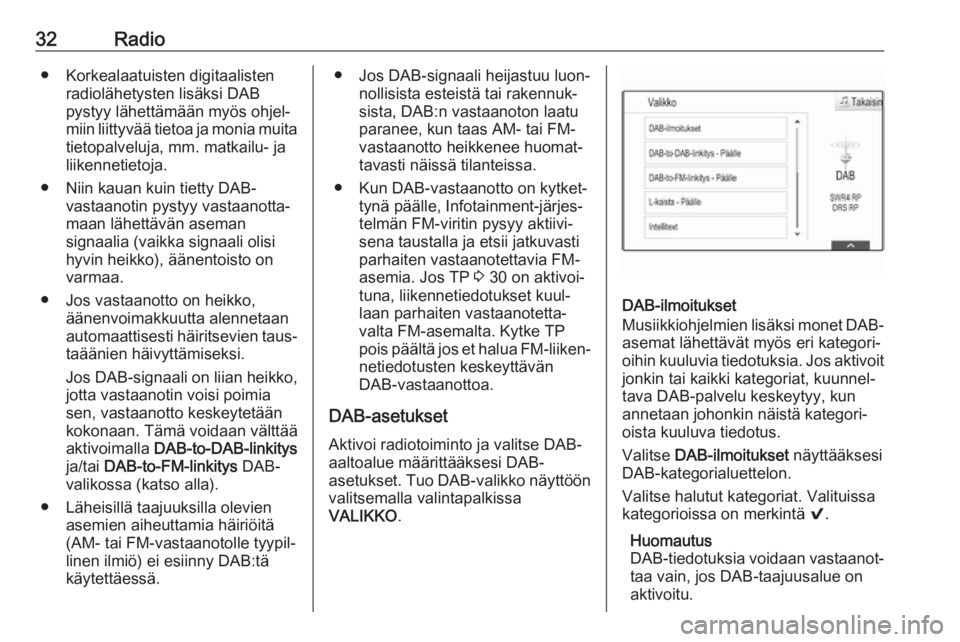
32Radio● Korkealaatuisten digitaalistenradiolähetysten lisäksi DAB
pystyy lähettämään myös ohjel‐
miin liittyvää tietoa ja monia muita tietopalveluja, mm. matkailu- ja
liikennetietoja.
● Niin kauan kuin tietty DAB- vastaanotin pystyy vastaanotta‐
maan lähettävän aseman
signaalia (vaikka signaali olisi
hyvin heikko), äänentoisto on
varmaa.
● Jos vastaanotto on heikko, äänenvoimakkuutta alennetaan
automaattisesti häiritsevien taus‐
taäänien häivyttämiseksi.
Jos DAB-signaali on liian heikko,
jotta vastaanotin voisi poimia
sen, vastaanotto keskeytetään
kokonaan. Tämä voidaan välttää
aktivoimalla DAB-to-DAB-linkitys
ja/tai DAB-to-FM-linkitys DAB-
valikossa (katso alla).
● Läheisillä taajuuksilla olevien asemien aiheuttamia häiriöitä
(AM- tai FM-vastaanotolle tyypil‐
linen ilmiö) ei esiinny DAB:tä
käytettäessä.● Jos DAB-signaali heijastuu luon‐ nollisista esteistä tai rakennuk‐
sista, DAB:n vastaanoton laatu
paranee, kun taas AM- tai FM-
vastaanotto heikkenee huomat‐
tavasti näissä tilanteissa.
● Kun DAB-vastaanotto on kytket‐ tynä päälle, Infotainment-järjes‐
telmän FM-viritin pysyy aktiivi‐
sena taustalla ja etsii jatkuvasti
parhaiten vastaanotettavia FM-
asemia. Jos TP 3 30 on aktivoi‐
tuna, liikennetiedotukset kuul‐
laan parhaiten vastaanotetta‐
valta FM-asemalta. Kytke TP
pois päältä jos et halua FM-liiken‐ netiedotusten keskeyttävän
DAB-vastaanottoa.
DAB-asetukset
Aktivoi radiotoiminto ja valitse DAB-
aaltoalue määrittääksesi DAB-
asetukset. Tuo DAB-valikko näyttöön
valitsemalla valintapalkissa
VALIKKO .
DAB-ilmoitukset
Musiikkiohjelmien lisäksi monet DAB-
asemat lähettävät myös eri kategori‐
oihin kuuluvia tiedotuksia. Jos aktivoit jonkin tai kaikki kategoriat, kuunnel‐
tava DAB-palvelu keskeytyy, kun
annetaan johonkin näistä kategori‐
oista kuuluva tiedotus.
Valitse DAB-ilmoitukset näyttääksesi
DAB-kategorialuettelon.
Valitse halutut kategoriat. Valituissa
kategorioissa on merkintä 9.
Huomautus
DAB-tiedotuksia voidaan vastaanot‐
taa vain, jos DAB-taajuusalue on
aktivoitu.
Page 34 of 155
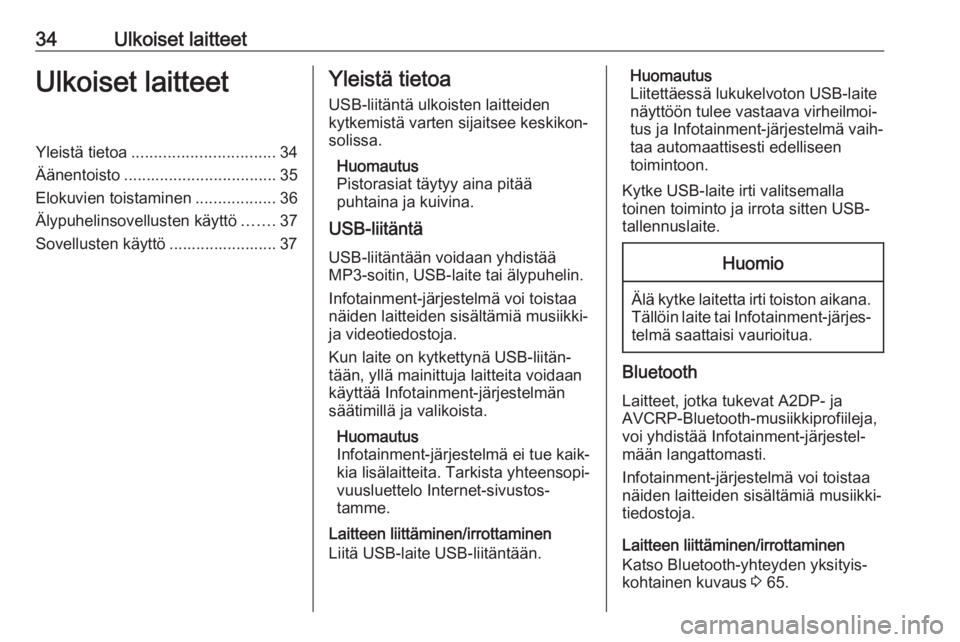
34Ulkoiset laitteetUlkoiset laitteetYleistä tietoa................................ 34
Äänentoisto .................................. 35
Elokuvien toistaminen ..................36
Älypuhelinsovellusten käyttö .......37
Sovellusten käyttö ........................ 37Yleistä tietoa
USB-liitäntä ulkoisten laitteiden
kytkemistä varten sijaitsee keskikon‐
solissa.
Huomautus
Pistorasiat täytyy aina pitää
puhtaina ja kuivina.
USB-liitäntä
USB-liitäntään voidaan yhdistää
MP3-soitin, USB-laite tai älypuhelin.
Infotainment-järjestelmä voi toistaa
näiden laitteiden sisältämiä musiikki-
ja videotiedostoja.
Kun laite on kytkettynä USB-liitän‐
tään, yllä mainittuja laitteita voidaan
käyttää Infotainment-järjestelmän
säätimillä ja valikoista.
Huomautus
Infotainment-järjestelmä ei tue kaik‐
kia lisälaitteita. Tarkista yhteensopi‐
vuusluettelo Internet-sivustos‐
tamme.
Laitteen liittäminen/irrottaminen
Liitä USB-laite USB-liitäntään.Huomautus
Liitettäessä lukukelvoton USB-laite
näyttöön tulee vastaava virheilmoi‐
tus ja Infotainment-järjestelmä vaih‐
taa automaattisesti edelliseen
toimintoon.
Kytke USB-laite irti valitsemalla
toinen toiminto ja irrota sitten USB- tallennuslaite.Huomio
Älä kytke laitetta irti toiston aikana. Tällöin laite tai Infotainment-järjes‐telmä saattaisi vaurioitua.
Bluetooth
Laitteet, jotka tukevat A2DP- ja
AVCRP-Bluetooth-musiikkiprofiileja,
voi yhdistää Infotainment-järjestel‐
mään langattomasti.
Infotainment-järjestelmä voi toistaa
näiden laitteiden sisältämiä musiikki‐
tiedostoja.
Laitteen liittäminen/irrottaminen
Katso Bluetooth-yhteyden yksityis‐
kohtainen kuvaus 3 65.
Page 35 of 155
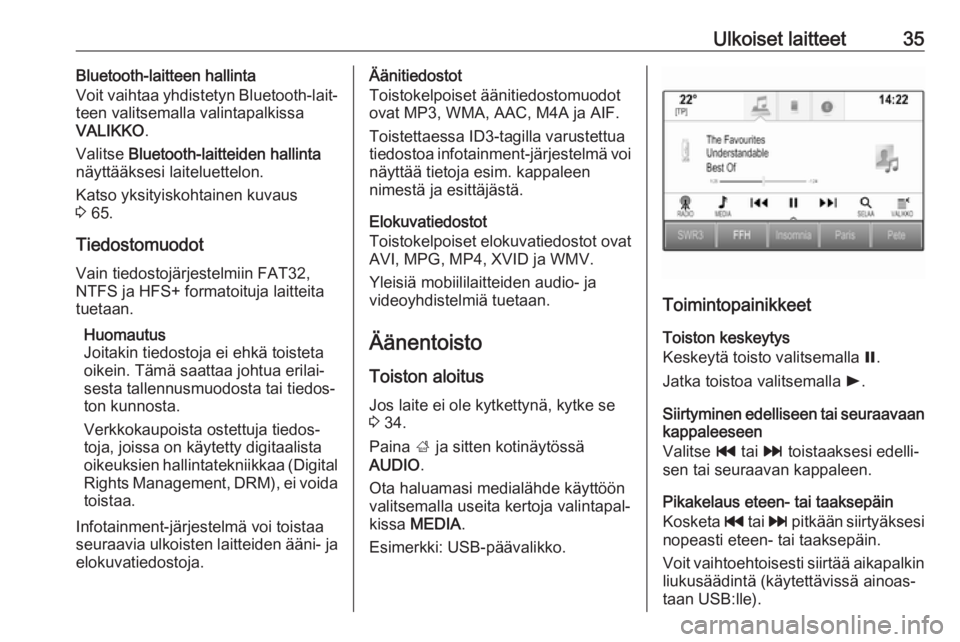
Ulkoiset laitteet35Bluetooth-laitteen hallinta
Voit vaihtaa yhdistetyn Bluetooth-lait‐
teen valitsemalla valintapalkissa
VALIKKO .
Valitse Bluetooth-laitteiden hallinta
näyttääksesi laiteluettelon.
Katso yksityiskohtainen kuvaus
3 65.
Tiedostomuodot
Vain tiedostojärjestelmiin FAT32, NTFS ja HFS+ formatoituja laitteita
tuetaan.
Huomautus
Joitakin tiedostoja ei ehkä toisteta
oikein. Tämä saattaa johtua erilai‐
sesta tallennusmuodosta tai tiedos‐
ton kunnosta.
Verkkokaupoista ostettuja tiedos‐
toja, joissa on käytetty digitaalista
oikeuksien hallintatekniikkaa (Digital Rights Management, DRM), ei voida
toistaa.
Infotainment-järjestelmä voi toistaa
seuraavia ulkoisten laitteiden ääni- ja
elokuvatiedostoja.Äänitiedostot
Toistokelpoiset äänitiedostomuodot
ovat MP3, WMA, AAC, M4A ja AIF.
Toistettaessa ID3-tagilla varustettua tiedostoa infotainment-järjestelmä voi näyttää tietoja esim. kappaleen
nimestä ja esittäjästä.
Elokuvatiedostot
Toistokelpoiset elokuvatiedostot ovat
AVI, MPG, MP4, XVID ja WMV.
Yleisiä mobiililaitteiden audio- ja
videoyhdistelmiä tuetaan.
Äänentoisto
Toiston aloitus Jos laite ei ole kytkettynä, kytke se
3 34.
Paina ; ja sitten kotinäytössä
AUDIO .
Ota haluamasi medialähde käyttöön
valitsemalla useita kertoja valintapal‐
kissa MEDIA .
Esimerkki: USB-päävalikko.
Toimintopainikkeet
Toiston keskeytys
Keskeytä toisto valitsemalla =.
Jatka toistoa valitsemalla l.
Siirtyminen edelliseen tai seuraavaan
kappaleeseen
Valitse t tai v toistaaksesi edelli‐
sen tai seuraavan kappaleen.
Pikakelaus eteen- tai taaksepäin
Kosketa t tai v pitkään siirtyäksesi
nopeasti eteen- tai taaksepäin.
Voit vaihtoehtoisesti siirtää aikapalkin
liukusäädintä (käytettävissä ainoas‐
taan USB:lle).
Page 37 of 155

Ulkoiset laitteet37Siirtyminen edelliseen tai seuraavaan
tiedostoon
Valitse t tai v toistaaksesi edelli‐
sen tai seuraavan videotiedoston.
Pikakelaus eteen- tai taaksepäin
Kosketa t tai v pitkään siirtyäksesi
nopeasti eteen- tai taaksepäin.
Voit vaihtoehtoisesti siirtää aikapalkin liukusäädintä.
Videovalikko Näytä videovalikko valitsemalla
VALIKKO valintapalkista.
Älypuhelinsovellusten käyttö
Puhelimen heijastussovellukset
Apple CarPlay™ ja Android™ Auto
näyttävät jotkin älypuhelimesi sovel‐
lukset Infotainment-järjestelmän
näytössä ja mahdollistavat niiden
käytön suoraan Infotainment-sääti‐
mien avulla.
Tarkista laitteen valmistajalta, onko
tämä toiminto yhteensopiva älypuhe‐
limesi kanssa ja onko se saatavilla
maassasi.Älypuhelimen valmistelu
Android-puhelin: Lataa Android Auto
-sovellus älypuhelimeesi Google
Play™ Store -palvelusta.
iPhone ®
: Varmista, että Siri ®
on akti‐
voitu älypuhelimessasi.
Puhelimen heijastamisen
ottaminen käyttöön
asetusvalikossa
Paina ; ja valitse sitten kotinäytössä
ASETUKSET .
Vieritä luetteloa ja tuo alavalikko näyt‐
töön valitsemalla Apple CarPlay tai
Android Auto .
Varmista että vastaava sovellus on
otettu käyttöön.
Tuo kaikkien tätä toimintoa varten rekisteröityjen laitteiden luettelo
näkyviin valitsemalla Hallitse laitteita.
Matkapuhelimen kytkeminen
Liitä älypuhelin USB-liitäntään 3 34.Puhelimen heijastamisen
aloittaminen
Käynnistä puhelimen heijastamistoi‐
minto painamalla ; ja valitse sitten
PROJEKTIO .
Huomautus
Jos Infotainment-järjestelmä tunnis‐
taa sovelluksen, sovelluksen kuvak‐
keeksi voi tulla Apple CarPlay tai
Android Auto .
Voit käynnistää toiminnon myös
painamalla ; muutaman sekunnin
ajan.
Näytössä näkyvä puhelimen heijas‐
tusnäyttö riippuu älypuhelimestasi ja
ohjelmistoversiostasi.
Infotainment-näyttöön
palaaminen
Paina ;.
Sovellusten käyttö
SHOP -sovelluksen kautta Infotain‐
ment-järjestelmään voidaan ladata
ulkoisia sovelluksia.
Page 38 of 155
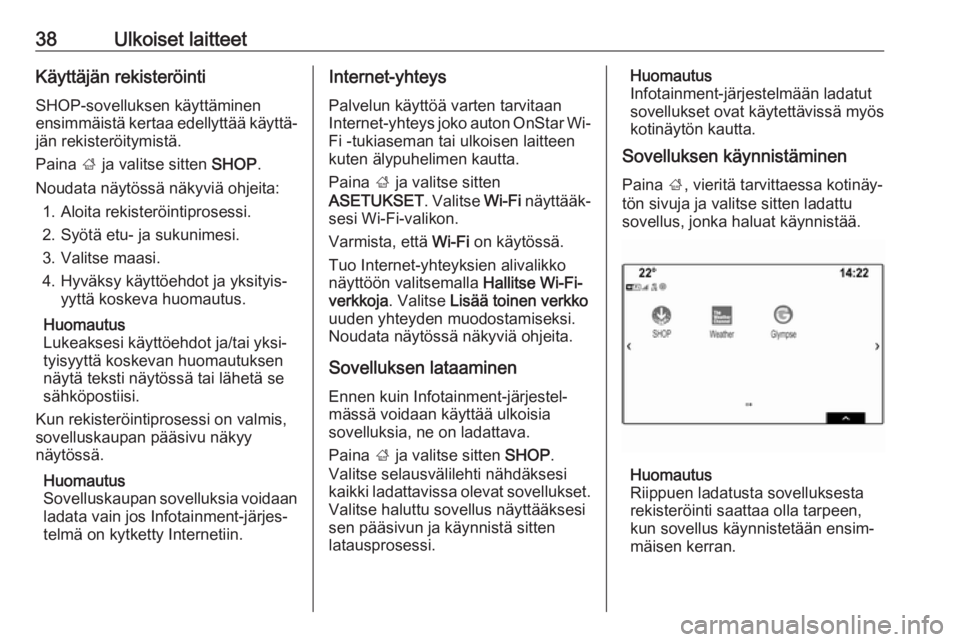
38Ulkoiset laitteetKäyttäjän rekisteröintiSHOP-sovelluksen käyttäminen
ensimmäistä kertaa edellyttää käyttä‐
jän rekisteröitymistä.
Paina ; ja valitse sitten SHOP.
Noudata näytössä näkyviä ohjeita: 1. Aloita rekisteröintiprosessi.
2. Syötä etu- ja sukunimesi.
3. Valitse maasi.
4. Hyväksy käyttöehdot ja yksityis‐ yyttä koskeva huomautus.
Huomautus
Lukeaksesi käyttöehdot ja/tai yksi‐
tyisyyttä koskevan huomautuksen näytä teksti näytössä tai lähetä sesähköpostiisi.
Kun rekisteröintiprosessi on valmis,
sovelluskaupan pääsivu näkyy
näytössä.
Huomautus
Sovelluskaupan sovelluksia voidaan ladata vain jos Infotainment-järjes‐
telmä on kytketty Internetiin.Internet-yhteys
Palvelun käyttöä varten tarvitaan
Internet-yhteys joko auton OnStar Wi-
Fi -tukiaseman tai ulkoisen laitteen
kuten älypuhelimen kautta.
Paina ; ja valitse sitten
ASETUKSET . Valitse Wi-Fi näyttääk‐
sesi Wi-Fi-valikon.
Varmista, että Wi-Fi on käytössä.
Tuo Internet-yhteyksien alivalikko
näyttöön valitsemalla Hallitse Wi-Fi-
verkkoja . Valitse Lisää toinen verkko
uuden yhteyden muodostamiseksi. Noudata näytössä näkyviä ohjeita.
Sovelluksen lataaminen Ennen kuin Infotainment-järjestel‐
mässä voidaan käyttää ulkoisia
sovelluksia, ne on ladattava.
Paina ; ja valitse sitten SHOP.
Valitse selausvälilehti nähdäksesi
kaikki ladattavissa olevat sovellukset. Valitse haluttu sovellus näyttääksesi
sen pääsivun ja käynnistä sitten
latausprosessi.Huomautus
Infotainment-järjestelmään ladatut
sovellukset ovat käytettävissä myös
kotinäytön kautta.
Sovelluksen käynnistäminen
Paina ;, vieritä tarvittaessa kotinäy‐
tön sivuja ja valitse sitten ladattu sovellus, jonka haluat käynnistää.
Huomautus
Riippuen ladatusta sovelluksesta
rekisteröinti saattaa olla tarpeen,
kun sovellus käynnistetään ensim‐
mäisen kerran.
Page 39 of 155
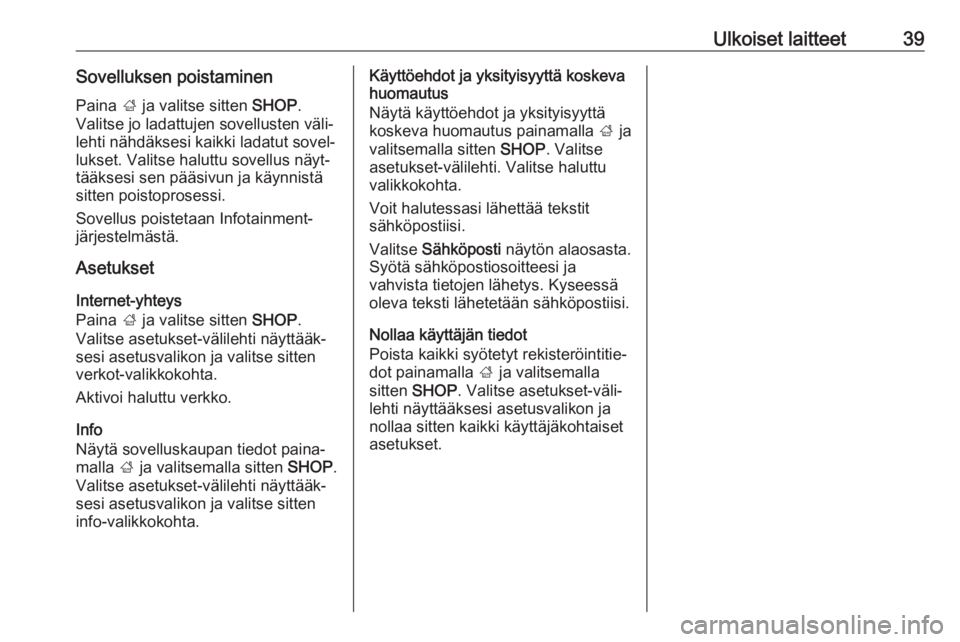
Ulkoiset laitteet39Sovelluksen poistaminen
Paina ; ja valitse sitten SHOP.
Valitse jo ladattujen sovellusten väli‐
lehti nähdäksesi kaikki ladatut sovel‐
lukset. Valitse haluttu sovellus näyt‐
tääksesi sen pääsivun ja käynnistä
sitten poistoprosessi.
Sovellus poistetaan Infotainment-
järjestelmästä.
Asetukset
Internet-yhteys
Paina ; ja valitse sitten SHOP.
Valitse asetukset-välilehti näyttääk‐
sesi asetusvalikon ja valitse sitten
verkot-valikkokohta.
Aktivoi haluttu verkko.
Info
Näytä sovelluskaupan tiedot paina‐
malla ; ja valitsemalla sitten SHOP.
Valitse asetukset-välilehti näyttääk‐
sesi asetusvalikon ja valitse sitten
info-valikkokohta.Käyttöehdot ja yksityisyyttä koskeva huomautus
Näytä käyttöehdot ja yksityisyyttä
koskeva huomautus painamalla ; ja
valitsemalla sitten SHOP. Valitse
asetukset-välilehti. Valitse haluttu
valikkokohta.
Voit halutessasi lähettää tekstit
sähköpostiisi.
Valitse Sähköposti näytön alaosasta.
Syötä sähköpostiosoitteesi ja
vahvista tietojen lähetys. Kyseessä oleva teksti lähetetään sähköpostiisi.
Nollaa käyttäjän tiedot
Poista kaikki syötetyt rekisteröintitie‐
dot painamalla ; ja valitsemalla
sitten SHOP . Valitse asetukset-väli‐
lehti näyttääksesi asetusvalikon ja
nollaa sitten kaikki käyttäjäkohtaiset
asetukset.
Page 40 of 155
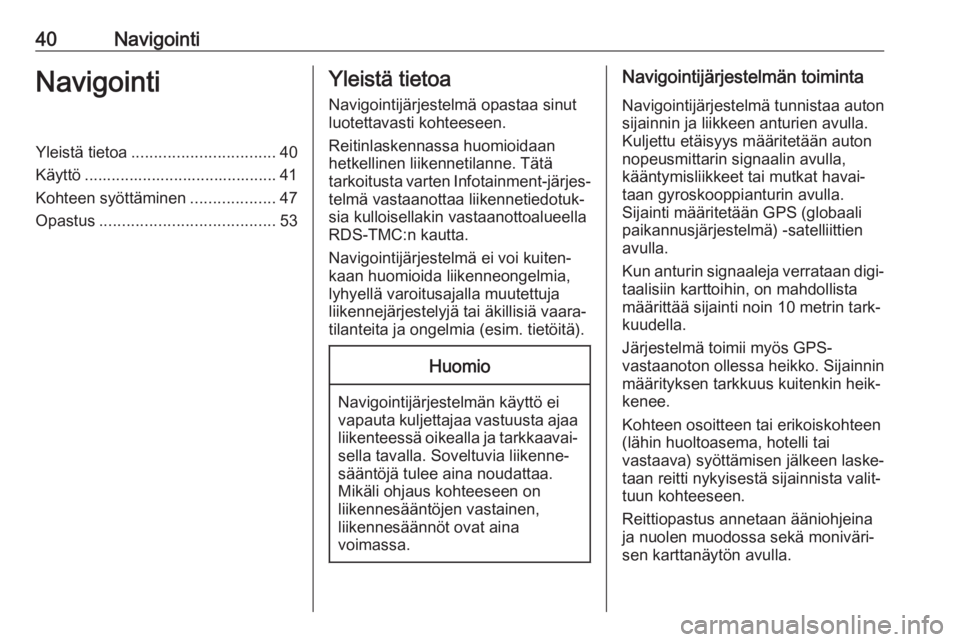
40NavigointiNavigointiYleistä tietoa................................ 40
Käyttö ........................................... 41
Kohteen syöttäminen ...................47
Opastus ....................................... 53Yleistä tietoa
Navigointijärjestelmä opastaa sinut
luotettavasti kohteeseen.
Reitinlaskennassa huomioidaan
hetkellinen liikennetilanne. Tätä
tarkoitusta varten Infotainment-järjes‐
telmä vastaanottaa liikennetiedotuk‐
sia kulloisellakin vastaanottoalueella
RDS-TMC:n kautta.
Navigointijärjestelmä ei voi kuiten‐
kaan huomioida liikenneongelmia,
lyhyellä varoitusajalla muutettuja
liikennejärjestelyjä tai äkillisiä vaara‐
tilanteita ja ongelmia (esim. tietöitä).Huomio
Navigointijärjestelmän käyttö ei
vapauta kuljettajaa vastuusta ajaa liikenteessä oikealla ja tarkkaavai‐ sella tavalla. Soveltuvia liikenne‐
sääntöjä tulee aina noudattaa.
Mikäli ohjaus kohteeseen on
liikennesääntöjen vastainen,
liikennesäännöt ovat aina
voimassa.
Navigointijärjestelmän toiminta
Navigointijärjestelmä tunnistaa auton
sijainnin ja liikkeen anturien avulla.
Kuljettu etäisyys määritetään auton
nopeusmittarin signaalin avulla,
kääntymisliikkeet tai mutkat havai‐
taan gyroskooppianturin avulla.
Sijainti määritetään GPS (globaali paikannusjärjestelmä) -satelliittien
avulla.
Kun anturin signaaleja verrataan digi‐
taalisiin karttoihin, on mahdollista
määrittää sijainti noin 10 metrin tark‐
kuudella.
Järjestelmä toimii myös GPS-
vastaanoton ollessa heikko. Sijainnin
määrityksen tarkkuus kuitenkin heik‐
kenee.
Kohteen osoitteen tai erikoiskohteen (lähin huoltoasema, hotelli tai
vastaava) syöttämisen jälkeen laske‐
taan reitti nykyisestä sijainnista valit‐
tuun kohteeseen.
Reittiopastus annetaan ääniohjeina
ja nuolen muodossa sekä moniväri‐
sen karttanäytön avulla.
Page 41 of 155
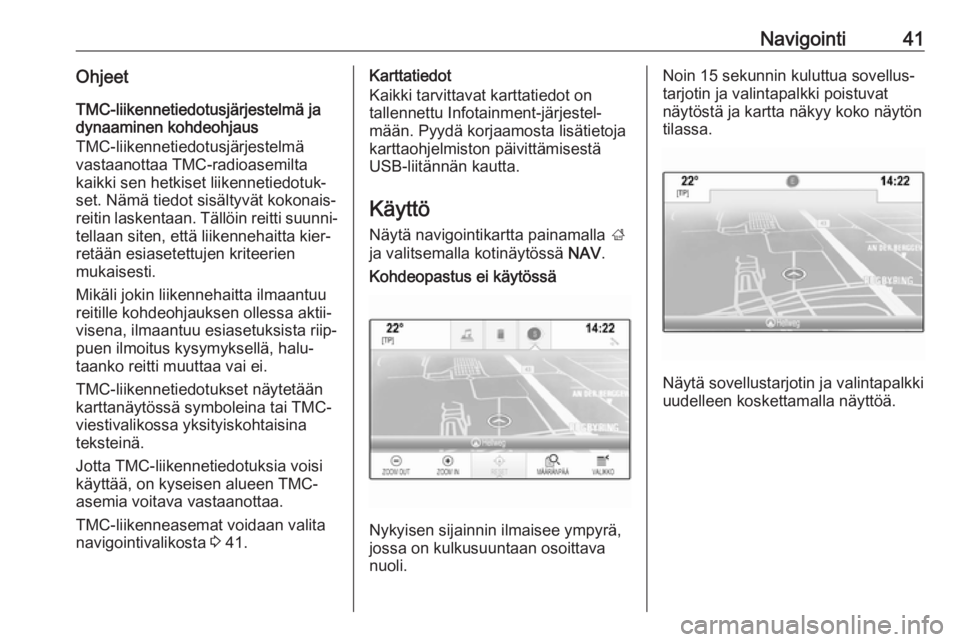
Navigointi41OhjeetTMC-liikennetiedotusjärjestelmä jadynaaminen kohdeohjaus
TMC-liikennetiedotusjärjestelmä
vastaanottaa TMC-radioasemilta
kaikki sen hetkiset liikennetiedotuk‐
set. Nämä tiedot sisältyvät kokonais‐
reitin laskentaan. Tällöin reitti suunni‐
tellaan siten, että liikennehaitta kier‐
retään esiasetettujen kriteerien
mukaisesti.
Mikäli jokin liikennehaitta ilmaantuu
reitille kohdeohjauksen ollessa aktii‐
visena, ilmaantuu esiasetuksista riip‐
puen ilmoitus kysymyksellä, halu‐
taanko reitti muuttaa vai ei.
TMC-liikennetiedotukset näytetään
karttanäytössä symboleina tai TMC-
viestivalikossa yksityiskohtaisina
teksteinä.
Jotta TMC-liikennetiedotuksia voisi
käyttää, on kyseisen alueen TMC-
asemia voitava vastaanottaa.
TMC-liikenneasemat voidaan valita
navigointivalikosta 3 41.Karttatiedot
Kaikki tarvittavat karttatiedot on
tallennettu Infotainment-järjestel‐
mään. Pyydä korjaamosta lisätietoja
karttaohjelmiston päivittämisestä
USB-liitännän kautta.
Käyttö
Näytä navigointikartta painamalla ;
ja valitsemalla kotinäytössä NAV.Kohdeopastus ei käytössä
Nykyisen sijainnin ilmaisee ympyrä,
jossa on kulkusuuntaan osoittava
nuoli.
Noin 15 sekunnin kuluttua sovellus‐ tarjotin ja valintapalkki poistuvat
näytöstä ja kartta näkyy koko näytön
tilassa.
Näytä sovellustarjotin ja valintapalkki
uudelleen koskettamalla näyttöä.
Page 45 of 155
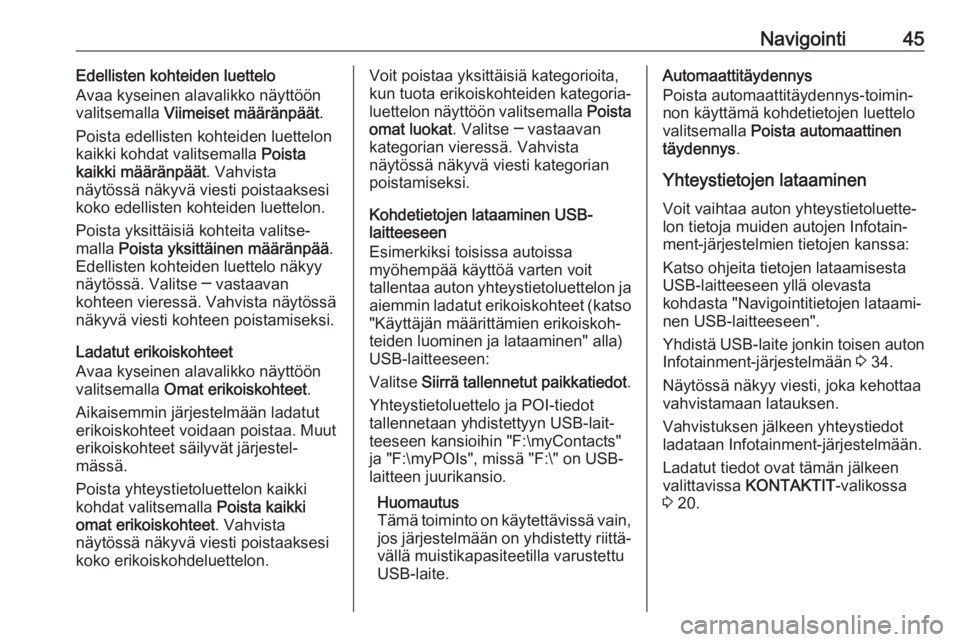
Navigointi45Edellisten kohteiden luettelo
Avaa kyseinen alavalikko näyttöön
valitsemalla Viimeiset määränpäät .
Poista edellisten kohteiden luettelon
kaikki kohdat valitsemalla Poista
kaikki määränpäät . Vahvista
näytössä näkyvä viesti poistaaksesi
koko edellisten kohteiden luettelon.
Poista yksittäisiä kohteita valitse‐ malla Poista yksittäinen määränpää .
Edellisten kohteiden luettelo näkyy
näytössä. Valitse ─ vastaavan
kohteen vieressä. Vahvista näytössä
näkyvä viesti kohteen poistamiseksi.
Ladatut erikoiskohteet
Avaa kyseinen alavalikko näyttöön
valitsemalla Omat erikoiskohteet .
Aikaisemmin järjestelmään ladatut
erikoiskohteet voidaan poistaa. Muut
erikoiskohteet säilyvät järjestel‐
mässä.
Poista yhteystietoluettelon kaikki
kohdat valitsemalla Poista kaikki
omat erikoiskohteet . Vahvista
näytössä näkyvä viesti poistaaksesi koko erikoiskohdeluettelon.Voit poistaa yksittäisiä kategorioita,
kun tuota erikoiskohteiden kategoria‐
luettelon näyttöön valitsemalla Poista
omat luokat . Valitse ─ vastaavan
kategorian vieressä. Vahvista
näytössä näkyvä viesti kategorian poistamiseksi.
Kohdetietojen lataaminen USB-
laitteeseen
Esimerkiksi toisissa autoissa
myöhempää käyttöä varten voit
tallentaa auton yhteystietoluettelon ja
aiemmin ladatut erikoiskohteet (katso "Käyttäjän määrittämien erikoiskoh‐
teiden luominen ja lataaminen" alla)
USB-laitteeseen:
Valitse Siirrä tallennetut paikkatiedot .
Yhteystietoluettelo ja POI-tiedot tallennetaan yhdistettyyn USB-lait‐
teeseen kansioihin "F:\myContacts"
ja "F:\myPOIs", missä "F:\" on USB-
laitteen juurikansio.
Huomautus
Tämä toiminto on käytettävissä vain, jos järjestelmään on yhdistetty riittä‐
vällä muistikapasiteetilla varustettu
USB-laite.Automaattitäydennys
Poista automaattitäydennys-toimin‐
non käyttämä kohdetietojen luettelo
valitsemalla Poista automaattinen
täydennys .
Yhteystietojen lataaminen Voit vaihtaa auton yhteystietoluette‐
lon tietoja muiden autojen Infotain‐
ment-järjestelmien tietojen kanssa:
Katso ohjeita tietojen lataamisesta
USB-laitteeseen yllä olevasta
kohdasta "Navigointitietojen lataami‐ nen USB-laitteeseen".
Yhdistä USB-laite jonkin toisen auton
Infotainment-järjestelmään 3 34.
Näytössä näkyy viesti, joka kehottaa
vahvistamaan latauksen.
Vahvistuksen jälkeen yhteystiedot
ladataan Infotainment-järjestelmään.
Ladatut tiedot ovat tämän jälkeen
valittavissa KONTAKTIT -valikossa
3 20.
Page 46 of 155
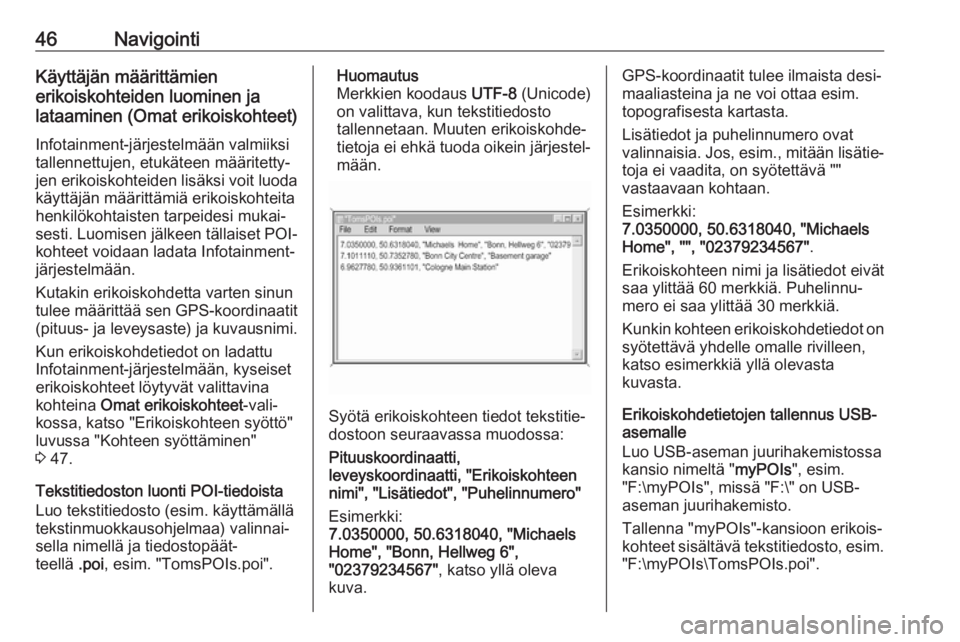
46NavigointiKäyttäjän määrittämien
erikoiskohteiden luominen ja
lataaminen (Omat erikoiskohteet)
Infotainment-järjestelmään valmiiksi
tallennettujen, etukäteen määritetty‐
jen erikoiskohteiden lisäksi voit luoda
käyttäjän määrittämiä erikoiskohteita
henkilökohtaisten tarpeidesi mukai‐
sesti. Luomisen jälkeen tällaiset POI-
kohteet voidaan ladata Infotainment-
järjestelmään.
Kutakin erikoiskohdetta varten sinun
tulee määrittää sen GPS-koordinaatit (pituus- ja leveysaste) ja kuvausnimi.
Kun erikoiskohdetiedot on ladattu Infotainment-järjestelmään, kyseiset
erikoiskohteet löytyvät valittavina
kohteina Omat erikoiskohteet -vali‐
kossa, katso "Erikoiskohteen syöttö"
luvussa "Kohteen syöttäminen"
3 47.
Tekstitiedoston luonti POI-tiedoista
Luo tekstitiedosto (esim. käyttämällä
tekstinmuokkausohjelmaa) valinnai‐ sella nimellä ja tiedostopäät‐
teellä .poi, esim. "TomsPOIs.poi".Huomautus
Merkkien koodaus UTF-8 (Unicode)
on valittava, kun tekstitiedosto
tallennetaan. Muuten erikoiskohde‐
tietoja ei ehkä tuoda oikein järjestel‐ mään.
Syötä erikoiskohteen tiedot tekstitie‐
dostoon seuraavassa muodossa:
Pituuskoordinaatti,
leveyskoordinaatti, "Erikoiskohteen
nimi", "Lisätiedot", "Puhelinnumero"
Esimerkki:
7.0350000, 50.6318040, "Michaels
Home", "Bonn, Hellweg 6",
"02379234567" , katso yllä oleva
kuva.
GPS-koordinaatit tulee ilmaista desi‐
maaliasteina ja ne voi ottaa esim.
topografisesta kartasta.
Lisätiedot ja puhelinnumero ovat
valinnaisia. Jos, esim., mitään lisätie‐ toja ei vaadita, on syötettävä ""
vastaavaan kohtaan.
Esimerkki:
7.0350000, 50.6318040, "Michaels
Home", "", "02379234567" .
Erikoiskohteen nimi ja lisätiedot eivät
saa ylittää 60 merkkiä. Puhelinnu‐
mero ei saa ylittää 30 merkkiä.
Kunkin kohteen erikoiskohdetiedot on
syötettävä yhdelle omalle rivilleen,
katso esimerkkiä yllä olevasta
kuvasta.
Erikoiskohdetietojen tallennus USB-
asemalle
Luo USB-aseman juurihakemistossa kansio nimeltä " myPOIs", esim.
"F:\myPOIs", missä "F:\" on USB-
aseman juurihakemisto.
Tallenna "myPOIs"-kansioon erikois‐
kohteet sisältävä tekstitiedosto, esim. "F:\myPOIs\TomsPOIs.poi".